 软件开发培训班 >> 软件应用 >> 操作系统
软件开发培训班 >> 软件应用 >> 操作系统
Win8安装USB3.0 及USB设备的技巧 |
|
本文标签:USB,Win8 USB(通用串行总线)设备是最容易连接到电脑的设备之一 。 你可以连接各种各样的设备,如键盘、打印机和外部驱动器 。提醒 有些设备可能使用了 USB 3.0,这种连接类型的运行速度最多可比 USB 2.0 快 10 倍,因为它采用了一项名为 SuperSpeed 的新技术 。 你可以通过下列符号之一来识别能够连接你的 USB 设备的电缆和端口 。 USB 2.0 符号 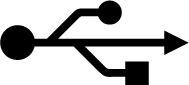 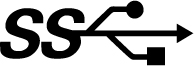 如果你安装的是 USB 3.0 设备,则可能有一根用于该设备的蓝色电缆 。 你可能还会在电缆一端的连接器中以及电脑或 USB 集线器的端口中看到蓝色标签 。 无论电缆和端口的颜色如何,所有 USB 3.0 电缆和端口上都会有 USB 3.0 符号 。 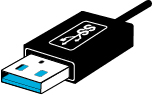  如果你的 USB 设备附带了说明,请使用该信息来安装此设备 。 否则,请按照下列一般性的说明操作 。 安装 USB 设备的步骤 1.如果你的设备有一根电源线,请将它插入 。 2.使用附加到设备的单独电缆或电线将该设备连接到电脑 。 确保对 USB 3.0 设备使用 USB 3.0 端口 。 如果没有 USB 3.0 端口,你可以使用最方便的可用端口 。 3.打开你的设备,然后等待 Windows 查找并安装合适的驱动程序 。 4.安装完成后,请查看设备附带的信息,看看是否需要安装其他软件 。 注意:如果在将早期的 USB 设备插入到 USB 3.0 端口时,该设备无法正常工作,请尝试将其连接到 USB 2.0 端口 。 断开 USB 设备 大多数 USB 设备都可以直接拔出即可,如键盘或鼠标 。 但是,在拔出存储设备(如 U 盘)之前,请确保已将文件保存到该驱动器中,然后才能将其移除 。 我们还建议你弹出驱动器,以确保驱动器上的所有活动均已完成 。 弹出驱动器的步骤 1.从屏幕右边缘向中间轻扫,点击“设置”,然后点击“更改电脑设置” 。 (如果使用鼠标,则指向屏幕右上角,然后将指针向下移动,单击“设置”,然后单击“更改电脑设置” 。) 2.点击或单击“设备” 。 3.依次点击或单击要弹出的设备、“删除”图标 以及“删除” 。 |